 2023-05-08 17:52:10
2023-05-08 17:52:10
 在手机上看
在手机上看
扫一扫立即进入手机端
iPhone13怎么截屏幕?苹果13系列手机已经正式开始抢购,第一波出售已经正式结束,很多用户都想知道,iPhone13怎么截长屏?截屏快捷键怎么设置?IPHONE13截屏快捷键设置分享的资讯,不清楚的用户一起来看看吧!
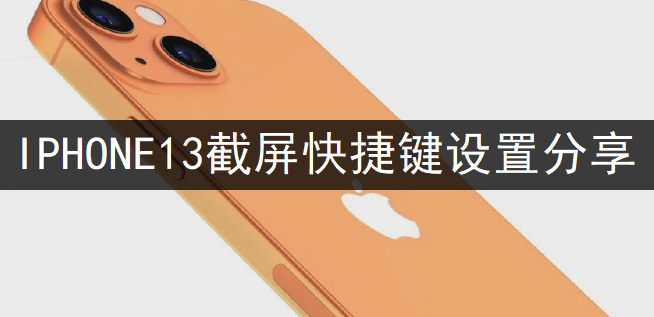
iPhone13截屏操作:
一、组合键截屏
1、在IPhone 13手机的两侧,找到【关机键】和【音量+键】;
2、同时按住这两个按键,即可快速为你的手机屏幕截屏;
3、截屏完成后,在屏幕的左下角会显示一个略缩图,点击略缩图可进行编辑等操作。
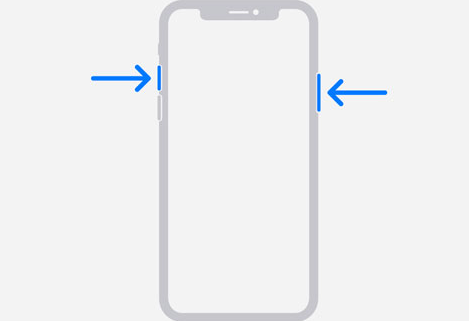
二、悬浮球截屏
1、打开手机上的【设置】进入,找到【辅助功能】设置;
2、然后点击动作交互下方的【触控】设置;
3、在触控设置的最上方开启【辅助触控】功能;
4、开启后再点击【自定顶层菜单】设置;
5、选择需要修改的悬浮球菜单,点击进入重设,将其更改为【截屏】;
6、完成设置后,在手机上找到白色圆圈悬浮球,点击截屏操作即可截屏。
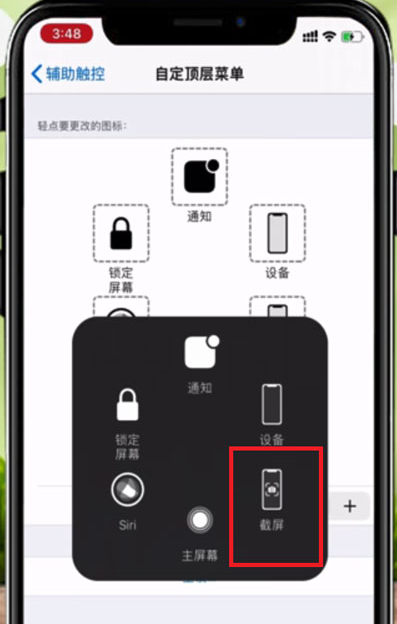
三、自定义操作截屏
1、打开手机上的【设置】进入到【辅助功能】设置;
2、然后找到交互动作下方的【触控】设置;
3、点击上方的【辅助触控】功能,开启辅助触控;
4、在下方“自定操作”下,选择需要修改的操作,例如“轻点两下”,将其更改为【截屏】;
5、完成设置后,找到屏幕上的白色圆圈悬浮球,快速轻点两下,即可快速截屏。
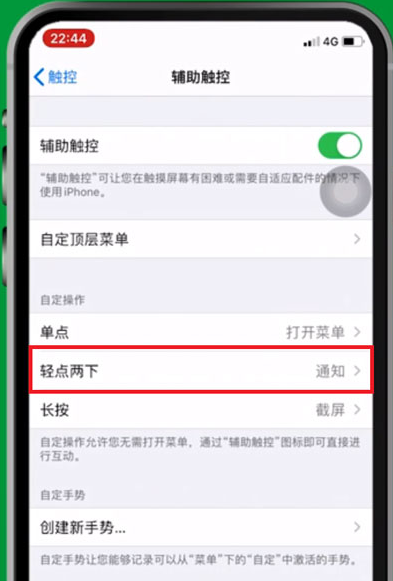
iphone13截长图
1、打开手机自带的Safari 浏览器,选择需要截长图的页面。
2、然后直接按电源键与音量+键,或是点击辅助按钮小白点进行截图。
3、接下来,需要用户点击左下角的截图,进行图片编辑界面,点击上方“整页”的选项。
4、下拉右侧的长图,可以预览截图,最后点击“完成”即可。
iPhone13截屏快捷键设置:
进入手机设置-辅助功能-触控-轻点背面-轻点两/三下-截屏。
以上便是小编为大家带来IPHONE13截屏快捷键设置分享的详细介绍,想要了解更多关于《iPhone13》资讯问题,快来关注红鼠网吧!
| IPHONE13相关教程汇总 | |||
| 运行内存 | 微信分身 | 运行速度 | 以旧换新价格表 |
| 最新官方价格 | 粉色手机价格 | 双卡双待 | 发售时间 |
| 四款手机对比 | 关闭5g | 5G网络 | 与苹果12全方位对比 |
| 关机开机 | 截屏快捷键 | 充电接口 | |
相关攻略
更多攻略>>热门新闻
精彩专题
++更多下载排行
懒惰召唤大师
狂野摩托车手竞速安卓版
浪客剑心:剑剧绚烂最新版
诞节雪地巴士模拟器2024
海洋奇旅
狂斩三国4官方版





